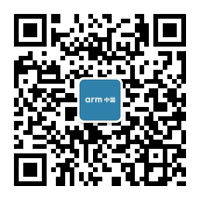Word是日常工作、生活不可避免的工具,掌握word的一些技巧,可以提高效率,让工作事半功倍,下面由办公吧(offices8.com)整理的一些经典、实用技巧,肯定让您感到相见恨晚、欣喜若狂。
打印内容多一页,如何省纸?
进入【打印预览编辑模式】,点击【减少一页】。
如果你第二页只有一点内容,Word 自动在尽量不影响效果的情况下将将它们缩成一页。
注意!Word 其实是通过缩小文本字号和间距来尝试减少页数,所以成功后字号和间距会变小。办公吧(offices8.com)
当然,如果内容太多,减少一页会失败。这时候你可能就要手动调整页边距和字体大小了。

Word必备实用技巧7-10,每一条都令人欣喜若狂
如果你无法找到【打印预览编辑模式】,可以通过以下方式添加

令人相见恨晚的Word必备实用技巧
打开「自定义功能区」还有更快捷的方式,可以直接鼠标右边任意点击菜单栏的选项卡

令人相见恨晚的Word必备实用技巧
Word中的分屏功能,了解一下
手机有个分屏功能,可以聊天看视频两不误,你知道Word也有分屏功能,让你一份文档轻松可以上下对照,不用滚来滚去!办公吧(offices8.com)

令人相见恨晚的Word必备实用技巧
如何只打印文档中的某些段落文字
你也许知道,可以打印制定页面。
可是,如果只打印第二段文字呢? 办公吧(offices8.com)
很简单只要选中需要打印的内容,在打印时选择【打印所选内容】就可以啦~

令人相见恨晚的Word必备实用技巧
一堆文字批量转表格
想要在 Excel 中制作一份全国省份(自治区)的列表,但是只找到一段文字的版本,怎么办才好?

令人相见恨晚的Word必备实用技巧
在 Excel 要转成列表其实也不难,只需要按照逗号分列,就会拆成每个省份(自治区)填一个单元格的一行数据。再复制,选择性粘贴,转置,便能得到一列省份数据。
但是放到 Word 里,会更加简单。

令人相见恨晚的Word必备实用技巧
什么?要按 5 个一行排列?
貌似只能放到Excel里,借用公式的力量了。
然而,很多人并不知道 Word 还有一个绝技: 办公吧(offices8.com)
文本转表格,可以按分隔符以及指定行列数转换。

令人相见恨晚的Word必备实用技巧
本文章由办公吧编写,办公吧提供精品PPT模板、Word模板、Excel模板、节日PPT、行业PPT、PPT素材、PPT背景、字体库等下载,集办公设计模板于一体,下载办公创意设计模板就选办公吧!
Word 文字处理的活儿实在太好了,好到被很多人忽略。
假如你能灵活掌握 Word 的查找替换、文字排版技能,甚至能助你少学点 Excel 公式。